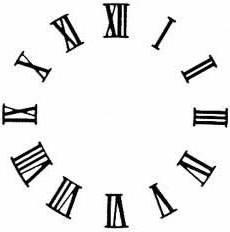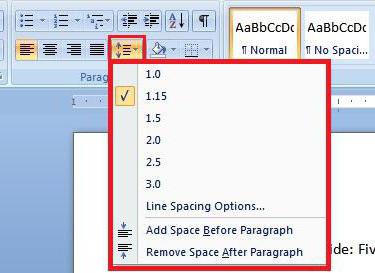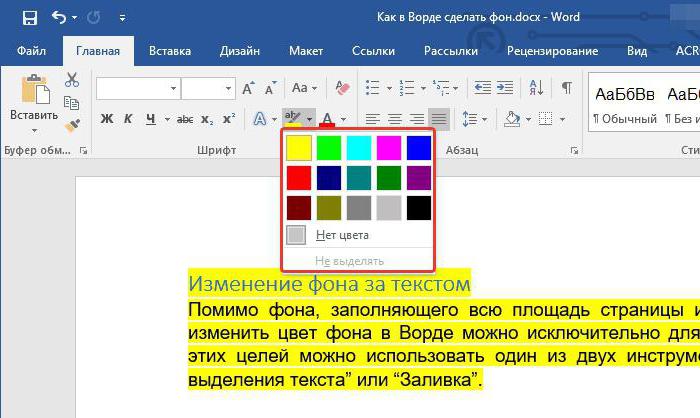דרכים כיצד לכתוב ספרות רומיות ב "Word"
כל אחד מאיתנו משתמש בערביתדמויות, שכן כיום הם הנפוצים ביותר. רומי בשימוש בתדירות נמוכה יותר. עם זאת, לפעמים אנחנו צריכים לזכור אותם. לדוגמה, המאה עדיין שווה לכתוב ספרות רומיות. אבל למרבה הצער, לא כולם יודעים איך לעשות את זה.
אילו שילובים עליך להקליד על המקלדת? במאמר זה, נדבר על איך לכתוב ספרות רומיות ב "Word" בשיטות שונות. בסך הכל, המאמר יציג ארבע אפשרויות. מומלץ לקרוא אותו עד הסוף, אשר בסופו של דבר יסייע לקבוע איזו שיטה היא הנוחה ביותר עבורך.
באמצעות המקלדת
הדרך הראשונה, אשר נשקול,נחשב הפשוט ביותר והמהיר ביותר. הספרות הרומיות מוזנות ישירות על ידי לחיצה על מקשים מסוימים. בואו עכשיו להבין איך לכתוב את הספרות הרומיות של "Word" באמצעות המקלדת.

הידע של איך דמויות רומיות נראה,מספיק כדי להבין איך להיכנס אליהם. העובדה היא כי למרות שאין ספרות רומיות על המקלדת, יש אותיות לטיניות. הם יכולים לשמש במקום מספרים. לדוגמה, אם אתה רוצה לשים את המספר הרומי "5", אתה יכול להשתמש באות הלטינית "V", "10" - "X". אז, אם אתה צריך לכתוב את המאה העשרים ואחת, זה ייראה כך: "המאה XXI".
השורה התחתונה ברורה, והכי חשוב - לא לשכוח לעבור לפריסת מקלדת אנגלית ולהשתמש SHIFT בעת כתיבת מספרים.
שימוש ב- CTRL + F9
הבנו איך לכתוב ספרות רומיותב "Word" באמצעות האלפבית הלטיני. אבל, כאמור, ישנן שלוש דרכים נוספות. אנחנו ממשיכים הלאה. אנו נשתמש בקוד השדה.

כדי לקרוא לו, הקש CTRL + F9 - יופיעשתי פסים מסולסלים. ביניהן צריך לכתוב את הביטוי: "= [Number] * Roman", שבו במקום המשתנה "Number", הזן ערך באמצעות ספרות ערביות. לאחר שתעשה זאת, הקש F9, והמספר עצמו יומר לספרות רומיות.
שיטה זו היא מושלמת עבור אותם אנשים שאינם יודעים איך נכון לכתוב ספרות בערבית. במקרה זה, ניתן להזין מספרים גדולים, והאיות הנכון שלהם הוא כמעט לא ידוע.
זו היתה התשובה השנייה לשאלה איךלכתוב ספרות רומיות ב "Word". שתי שיטות אלה הן הנפוצות ביותר הידועות. הם משמשים בכל מקום, אשר לא ניתן לומר על אלה ייחשבו עוד יותר.
שימוש בטבלה עם סמלים
אם אתם שואלים שאלות: "איפה הספרות הרומיות ב Word?", אז בשבילך יש תשובה - בטבלה סמל. אם אתה לא יודע איך לפתוח אותו, עכשיו נדבר על זה.
בתחילה, עבור לכרטיסייה "הוספה", אםאתה לא על זה. עכשיו בסרגל הכלים אתה צריך למצוא את סמל "סמל" - לחץ על זה. בתת-תפריט מופיעה נוכחות של סמלים, אך לפתוח טבלה מלאה, לחץ על "סמלים אחרים ...".
עכשיו אתה צריך למצוא את האלפבית הלטיני. כדי לעשות זאת מהר יותר, השתמש ברשימה הנפתחת "Set". בתוכה השורה הראשונה היא "הלטינית העיקרית". בחר את זה. עכשיו מתוך רשימה של סמלים למצוא "V", "X", "אני", "L", "C" ו "M". לאחר בחירת הרצויה, לחץ על הלחצן "הוספה" והסמלים מופיעים במסמך.
בעזרת קוד ALT
הכנס ספרות רומיות באמצעות הטבלהסמלים במשך זמן רב. ובכלל, שיטה זו אינה שונה מהראשון. זה דורש יותר זמן. עכשיו נסתכל על שיטה באמצעות קוד ALT. בעזרת פונקציה זו, תוכל להזין במהירות את המספר הרצוי.
אז, כדי לעשות זאת, אתה צריך לדעת את הקוד עצמו ואיך להטביע אותו. על הכל בסדר. הנה הקודים של ספרות רומיות:
- 67 - ג.
- 73 - I.
- 76 - ל
- 77 - M.
- 86 - V.
- 88 - X.

לדעת את הקוד, אתה יכול במהירות להכניס אותו לתוך כלאת שורת המסמך. כדי לעשות זאת, החזק את מקש ALT, מבלי לשחרר אותו, התחל להזין את הקוד של המספר הרומי הרצוי. לאחר שתזין אותו, שחרר את מקש ALT - יופיע המספר הרומי. לכן, אתה יכול להזין לא רק את הספרות הרומיות של "Word" 2007, אלא גם מחוץ לתוכנית זו. כלומר, בכל מקום.
</ p>>